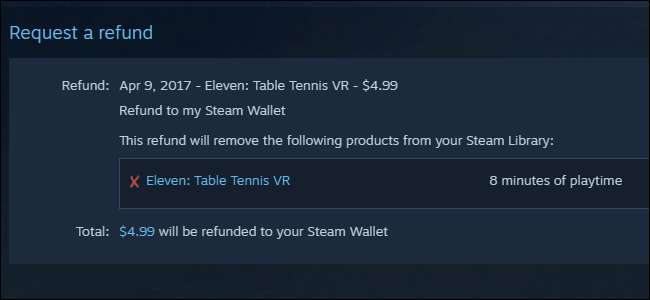
Steam propose un système de remboursement généreux. Vous pouvez rembourser n'importe quel jeu que vous achetez via Steam, pour quelque raison que ce soit, qu'il ne fonctionne pas correctement sur votre PC ou que vous ne trouviez pas cela amusant.
Cette fonctionnalité vous encourage à essayer des jeux dont vous n'êtes pas sûr. Si vous n'aimez pas un jeu, vous pouvez toujours le rembourser et récupérer votre argent. C’est particulièrement utile maintenant que si peu de jeux proposent des démos gratuites.
Quand vous pouvez rembourser un jeu
Il existe deux conditions de base pour obtenir un remboursement: vous devez avoir acheté le jeu au cours des 14 derniers jours et vous devez avoir joué au jeu pendant moins de deux heures.
Si vous remplissez ces conditions, Valve promet de vous rembourser pour quelque raison que ce soit. Vous pouvez demander un remboursement pour un jeu même si vous ne remplissez pas ces conditions. Valve examinera votre demande, mais ne garantira pas un remboursement.
Vous ne pouvez pas rembourser les jeux que vous avez achetés en dehors de Steam et ajoutés à Steam avec une clé de produit (du moins, pas via Steam - vous devrez demander un remboursement auprès du détaillant d'origine). Bien que vous puissiez parfois économiser de l'argent sur les jeux Steam en acheter des clés Steam dans des magasins de jeux tiers , cette fonctionnalité vous encourage à acheter des jeux via Steam si vous pensez pouvoir les rembourser.
Si vous remboursez beaucoup de jeux, Valve peut considérer cet «abus» et cesser de vous offrir des remboursements. "Les remboursements sont conçus pour éliminer le risque lié à l'achat de titres sur Steam - et non comme un moyen d'obtenir des jeux gratuits", selon la politique de Valve. Valve ne spécifie pas exactement ce qu'ils considèrent comme des «abus», mais cela devrait probablement aller tant que vous n'achetez pas régulièrement un grand nombre de jeux et ne remboursez pas la plupart d'entre eux.
Valve note que rembourser un jeu acheté avant une vente et l'acheter à un prix de vente inférieur n'est pas considéré comme un abus. Ainsi, si vous achetez un jeu à 60 $ et qu'il est mis en vente pour 30 $ quelques jours plus tard, vous pouvez rembourser le jeu et l'acheter au prix le plus bas, à condition que vous y jouiez pendant moins de deux heures.
Votre remboursement peut être retourné au même mode de paiement que celui avec lequel vous avez acheté le jeu ou au crédit Steam Wallet que vous pouvez dépenser sur Steam. Lire Valve's Politique de remboursement Steam pour plus de détails sur le fonctionnement de la politique.
Comment rembourser un jeu
Si votre jeu a été acheté il y a moins de 14 jours et que vous y jouez depuis moins de deux heures, vous êtes assuré d'un remboursement. Voici comment en obtenir un.
Tout d'abord, dirigez-vous vers le site de support Steam. Vous pouvez accéder à cette page en cliquant sur Aide> Assistance Steam dans Steam ou en visitant le Site Web d'assistance Steam dans votre navigateur Web. Si vous visitez cette page dans votre navigateur Web, vous devrez vous connecter avec votre compte Steam pour continuer. Si vous visitez cette page dans Steam, vous serez automatiquement connecté.
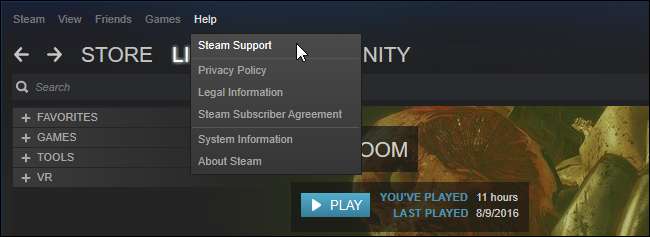
Sélectionnez le jeu que vous souhaitez rembourser. Si vous y avez récemment joué, vous verrez le nom du jeu sous "Produits récents" en haut de la page. Si vous ne voyez pas le nom du jeu ici, cliquez sur "Achats".
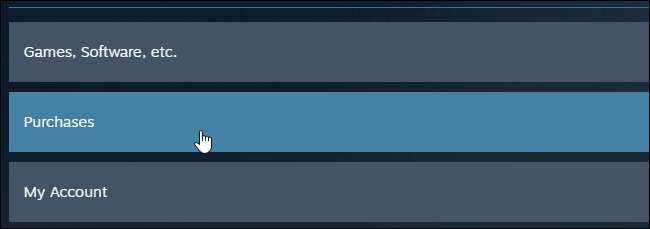
EN RELATION: Comment vendre vos cartes à collectionner Steam (et obtenir un crédit Steam gratuit)
Vous verrez une liste de tous les achats que vous avez effectués sur Steam au cours des six derniers mois. Cette page affichera également Cartes à échanger Steam et d'autres articles que vous avez vendus sur le marché de la communauté Steam.
Localisez le jeu que vous souhaitez rembourser dans la liste et cliquez dessus.

Cliquez sur le bouton «Je souhaite un remboursement» lorsque Steam vous demande quel problème vous rencontrez avec votre jeu.
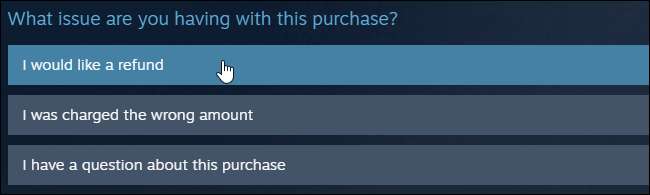
Le système d'assistance vous demandera si vous souhaitez de l'aide pour résoudre les problèmes techniques du jeu. S'il ne fonctionne pas correctement et que vous souhaitez essayer de résoudre le problème plutôt que de rembourser le jeu, vous pouvez essayer les options d'assistance technique ici.
Si vous êtes sûr de vouloir un remboursement, cliquez sur "Je souhaite demander un remboursement".
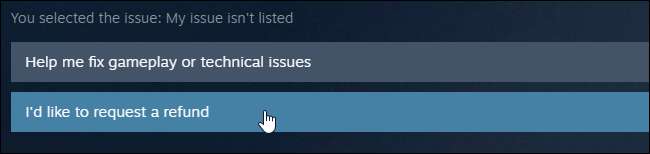
Steam vérifiera si vous êtes éligible à un remboursement et en proposera un si vous l'êtes. Vous pouvez sélectionner ici le mode de paiement pour lequel vous souhaitez que votre argent vous soit remboursé: le mode de paiement d'origine ou le crédit Steam Wallet.
Si vous n'êtes pas éligible à un remboursement, le système vous informera que les remboursements ne sont généralement pas fournis dans votre situation, mais vous permettra d'en demander un de toute façon.
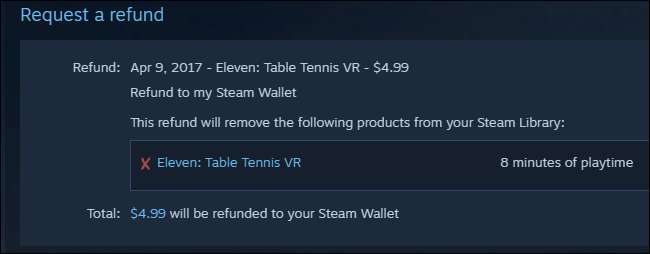
On vous demandera pourquoi vous remboursez le jeu. Sélectionnez une raison dans la boîte et tapez un petit message rapide avec vos pensées. Bien que vous ayez la garantie d'un remboursement, ces messages peuvent aider Valve et le développeur du jeu à comprendre pourquoi vous ne souhaitez pas conserver le jeu.
Cliquez sur le bouton «Soumettre la demande» pour demander votre remboursement.
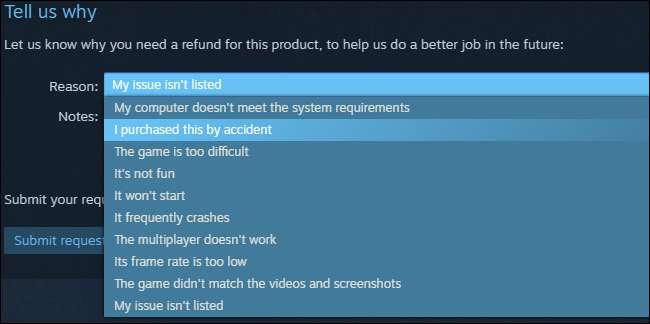
Vous recevrez un e-mail de Steam vous informant que votre demande de remboursement a été reçue. L'e-mail indique que Valve examine votre demande et vous recontactera.
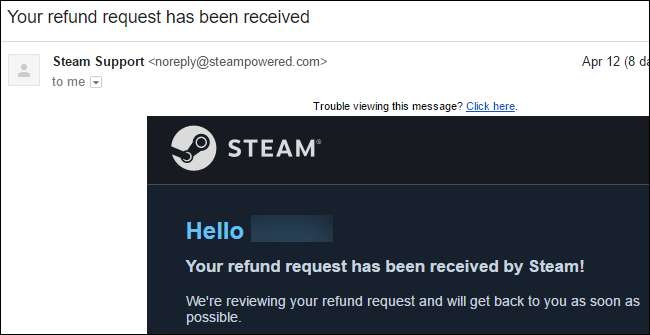
Vous recevrez un autre e-mail indiquant que votre achat a été remboursé si vous remplissez les conditions. Nous avons généralement vu ces demandes de remboursement acceptées en quelques heures.
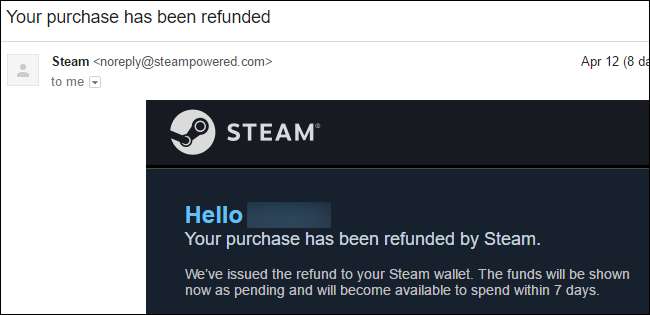
Bien que la politique de remboursement de Steam soit généreuse, elle reste limitée. Vous ne pouvez pas obtenir de remboursement pour ce jeu que vous avez acheté en solde il y a deux ans et que vous n'avez jamais joué, et vous ne pouvez pas obtenir de remboursement pour un nouveau jeu auquel vous avez joué pendant six heures avant de réaliser que c'était terrible.
Lorsque vous achetez un nouveau jeu sur Steam, assurez-vous de l'essayer dans les quatorze premiers jours afin de pouvoir décider si vous souhaitez le conserver ou non.







